WPF DataGrid与ListView性能对比与场景选择
开门见山的说

性能对比:
在Demo中,DataGrid与ListView默认开启虚拟化(可以理解为动态渲染,类似懒加载只渲染屏幕可以看见的地方)
DataGrid渲染10列50行随机字符280ms
ListView渲染10列50行随机字符80ms
场景选择:
ListView只生成需要展示的数据类型的控件,渲染相对DataGrid要快很多
DataGrid会生成编辑两种状态单元格(编辑与非编辑),如非必要不推荐使用(编辑单元格WPF硬伤/(ㄒoㄒ)/~~)
UI效果图:
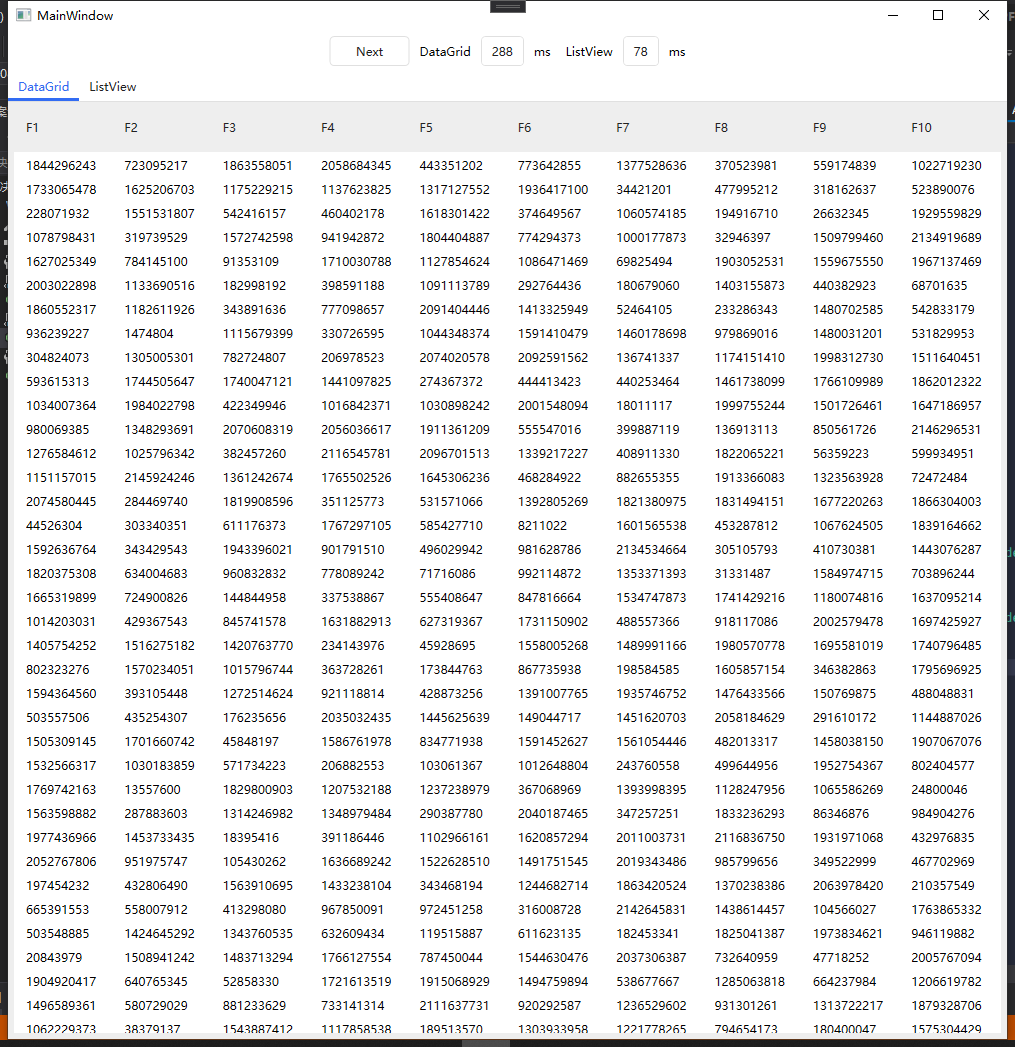
Code:
XAML
<Window x:Class="WPFDemo.MainWindow" xmlns="http://schemas.microsoft.com/winfx/2006/xaml/presentation" xmlns:x="http://schemas.microsoft.com/winfx/2006/xaml" xmlns:d="http://schemas.microsoft.com/expression/blend/2008" xmlns:mc="http://schemas.openxmlformats.org/markup-compatibility/2006" xmlns:local="clr-namespace:WPFDemo" mc:Ignorable="d" Title="MainWindow" Height="450" Width="800">
<Grid>
<Grid.RowDefinitions>
<RowDefinition Height="40" />
<RowDefinition />
</Grid.RowDefinitions>
<WrapPanel VerticalAlignment="Center" HorizontalAlignment="Center">
<Button Margin="5,0" Width="80" Content="Next" Click="Button_Click"></Button>
<Label Content="DataGrid" Style="{x:Null}" VerticalAlignment="Center"></Label>
<Label Margin="5,0" Content="{Binding DgMs,UpdateSourceTrigger=PropertyChanged,Mode=TwoWay}" x:Name="uiDgMs"></Label>
<Label Content="ms" Style="{x:Null}" VerticalAlignment="Center"></Label>
<Label Margin="5,0,0,0" Content="ListView" Style="{x:Null}" VerticalAlignment="Center"></Label>
<Label Margin="5,0" Content="{Binding LvMs,UpdateSourceTrigger=PropertyChanged,Mode=TwoWay}" x:Name="uiLvMs"></Label>
<Label Content="ms" Style="{x:Null}" VerticalAlignment="Center"></Label>
</WrapPanel>
<TabControl Grid.Row="1">
<TabItem Header="DataGrid">
<DataGrid ItemsSource="{Binding DgList}" RowStyle="{x:Null}" AutoGenerateColumns="False" EnableColumnVirtualization="True" EnableRowVirtualization="True">
<DataGrid.Resources>
<Style TargetType="DataGridRow">
<Setter Property="Height" Value="24" />
</Style>
</DataGrid.Resources>
<DataGrid.Columns>
<DataGridTextColumn Header="F1" Binding="{Binding F1}"></DataGridTextColumn>
<DataGridTextColumn Header="F2" Binding="{Binding F2}"></DataGridTextColumn>
<DataGridTextColumn Header="F3" Binding="{Binding F3}"></DataGridTextColumn>
<DataGridTextColumn Header="F4" Binding="{Binding F4}"></DataGridTextColumn>
<DataGridTextColumn Header="F5" Binding="{Binding F5}"></DataGridTextColumn>
<DataGridTextColumn Header="F6" Binding="{Binding F6}"></DataGridTextColumn>
<DataGridTextColumn Header="F7" Binding="{Binding F7}"></DataGridTextColumn>
<DataGridTextColumn Header="F8" Binding="{Binding F8}"></DataGridTextColumn>
<DataGridTextColumn Header="F9" Binding="{Binding F9}"></DataGridTextColumn>
<DataGridTextColumn Header="F10" Binding="{Binding F10}"></DataGridTextColumn>
</DataGrid.Columns>
</DataGrid>
</TabItem>
<TabItem Header="ListView">
<ListView ItemsSource="{Binding LvList}">
<ListView.ItemContainerStyle>
<Style TargetType="ListViewItem">
<Setter Property="Height" Value="20" />
</Style>
</ListView.ItemContainerStyle>
<ListView.View>
<GridView>
<GridViewColumn Header="F1" DisplayMemberBinding="{Binding F1}"></GridViewColumn>
<GridViewColumn Header="F2" DisplayMemberBinding="{Binding F2}"></GridViewColumn>
<GridViewColumn Header="F3" DisplayMemberBinding="{Binding F3}"></GridViewColumn>
<GridViewColumn Header="F4" DisplayMemberBinding="{Binding F4}"></GridViewColumn>
<GridViewColumn Header="F5" DisplayMemberBinding="{Binding F5}"></GridViewColumn>
<GridViewColumn Header="F6" DisplayMemberBinding="{Binding F6}"></GridViewColumn>
<GridViewColumn Header="F7" DisplayMemberBinding="{Binding F7}"></GridViewColumn>
<GridViewColumn Header="F8" DisplayMemberBinding="{Binding F8}"></GridViewColumn>
<GridViewColumn Header="F9" DisplayMemberBinding="{Binding F9}"></GridViewColumn>
<GridViewColumn Header="F10" DisplayMemberBinding="{Binding F10}"></GridViewColumn>
</GridView>
</ListView.View>
</ListView>
</TabItem>
</TabControl>
</Grid>
</Window>
后台
using System;
using System.Collections.Generic;
using System.Diagnostics;
using System.Windows; namespace WPFDemo
{
/// <summary>
/// MainWindow.xaml 的交互逻辑
/// </summary>
public partial class MainWindow : Window
{
public MainWindow()
{
InitializeComponent();
view = new MainWindowView();
view.DgList = new System.Collections.ObjectModel.ObservableCollection<DgModel>();
this.DataContext = view;
InitData();
}
MainWindowView view;
private void InitData()
{
var list = new List<DgModel>();
Random rd = new Random();
for (int i = 0; i < 50; i++)
{
var item = new DgModel();
item.F1 = rd.Next().ToString();
item.F2 = rd.Next().ToString();
item.F3 = rd.Next().ToString();
item.F4 = rd.Next().ToString();
item.F5 = rd.Next().ToString();
item.F6 = rd.Next().ToString();
item.F7 = rd.Next().ToString();
item.F8 = rd.Next().ToString();
item.F9 = rd.Next().ToString();
item.F10 = rd.Next().ToString();
list.Add(item);
}
Stopwatch ms = new Stopwatch();
ms.Restart();
view.DgList = new System.Collections.ObjectModel.ObservableCollection<DgModel>(list);
ms.Stop();
view.DgMs = ms.ElapsedMilliseconds.ToString();
ms.Restart();
view.LvList = new System.Collections.ObjectModel.ObservableCollection<DgModel>(list);
ms.Stop();
view.LvMs = ms.ElapsedMilliseconds.ToString();
}
private void Button_Click(object sender, RoutedEventArgs e)
{
InitData();
}
}
}
相关回答:
ListView和ListBox的区别?(ListView是数据表格,ListBox是类似Tree的单选列表)
博主使用的是第三方开源控件HandyControl(强烈安利)
博客园空间不足,Demo加群下载
WPF DataGrid与ListView性能对比与场景选择的更多相关文章
- WPF DataGrid、ListView 简单绑定
DataGrid运行效果: xaml 代码: DataGridName= dtgData ItemsSource= {Binding} AutoGenerateColumns= False DataG ...
- 不同Framework下StringBuilder和String的性能对比,及不同Framework性能比(附Demo)
本文版权归mephisto和博客园共有,欢迎转载,但须保留此段声明,并给出原文链接,谢谢合作. 文章是哥(mephisto)写的,SourceLink 阅读目录 介绍 环境搭建 测试用例 MSDN说明 ...
- ArrayList和LinkedList的几种循环遍历方式及性能对比分析
最新最准确内容建议直接访问原文:ArrayList和LinkedList的几种循环遍历方式及性能对比分析 主要介绍ArrayList和LinkedList这两种list的五种循环遍历方式,各种方式的性 ...
- java中常见的json解析方法、库以及性能对比
常见的json解析有原生的JSONObject和JSONArray方法,谷歌的GSON库,阿里的fastjson,还有jackson,json-lib. Gson(项目地址:https://githu ...
- [原] KVM 环境下MySQL性能对比
KVM 环境下MySQL性能对比 标签(空格分隔): Cloud2.0 [TOC] 测试目的 对比MySQL在物理机和KVM环境下性能情况 压测标准 压测遵循单一变量原则,所有的对比都是只改变一个变量 ...
- 【腾讯Bugly干货分享】跨平台 ListView 性能优化
本文来自于腾讯Bugly公众号(weixinBugly),未经作者同意,请勿转载,原文地址:https://mp.weixin.qq.com/s/FbiSLPxFdGqJ00WgpJ94yw 导语 精 ...
- Android之ListView性能优化——一行代码绑定数据——万能适配器
如下图,加入现在有一个这样的需求图,你会怎么做?作为一个初学者,之前我都是直接用SimpleAdapter结合一个Item的布局来实现的,感觉这样实现起来很方便(基本上一行代码就可以实现),而且也没有 ...
- 浅谈C++之冒泡排序、希尔排序、快速排序、插入排序、堆排序、基数排序性能对比分析之后续补充说明(有图有真相)
如果你觉得我的有些话有点唐突,你不理解可以想看看前一篇<C++之冒泡排序.希尔排序.快速排序.插入排序.堆排序.基数排序性能对比分析>. 这几天闲着没事就写了一篇<C++之冒泡排序. ...
- Java--Stream,NIO ByteBuffer,NIO MappedByteBuffer性能对比
目前Java中最IO有多种文件读取的方法,本文章对比Stream,NIO ByteBuffer,NIO MappedByteBuffer的性能,让我们知道到底怎么能写出性能高的文件读取代码. pack ...
随机推荐
- 查询满足条件的最新数据(逐步优化,mysql、达梦数据库)
1.条件:报警信息表sensor_warning 2.需求: 查询当前车厢的.不同设备的.所有处理未完成的.不同报警原因的.时间最新的数据集合,最后按设备id或报警时间排序 3.原始sql,不满足实际 ...
- es6 Object对象扩展新方法
ES6给Object拓展了许多新的方法,如: keys(obj):获取对象的所有key形成的数组 var obj = { foo: 'bar', baz: 42 }; Object.keys ...
- protobuf 协议浅析
目录 Protobuf 协议浅析 1. Protobuf 介绍 1.1 Protobuf 基本概念 1.2 Protobuf 的优点 1.3 Protobuf, JSON, XML 的区别 2. Pr ...
- Day5 - 03 函数的参数-位置参数和默认参数
位置参数 调用函数时,传入函数的参数,按照位置顺序依次赋值给函数的参数.#计算乘方的函数 def power(x, n): s = 1 ...
- Linux下weblogic启动慢
修改Linux上Weblogic使用的jdk $JAVA_HOME/jre/lib/security/java.security (/bea/weblogic/jdk150_12/jre/lib/se ...
- 【面试专栏】JAVA锁机制
1. 悲观锁 / 乐观锁 在Java和数据库中都存在悲观锁和乐观锁的应用.Mysql锁机制中的悲观锁和乐观锁请查看: Mysql锁机制--悲观锁和乐观锁 悲观锁:在获得数据时先加锁,只到数 ...
- Linux杂谈: gcc对结构体大小的默认处理方式
1. 发现问题 最近在编写代码过程中发现,对一个结构体进行 sizeof 操作时,有时候大小是填充过的,有时候又没有填充. 那么,如果在代码中没有显示的指定要求编译器进行对齐时,gcc的默认处理是怎样 ...
- TP学习—第一天:框架的简单学习;创建应用;
一.框架目录文件的介绍 common 核心函数库目录 conf 框架的核心配置文件 lang 语言包目录 library 核心资源库目录 tpl 不用管,就是几个模板 Thin ...
- MySQL的修仙者之旅,不来看看你的修为如何吗?
目录 因为我个人比较喜欢看修仙类的小说,所以本文的主体部分借用修仙者的修为等级,将学习旅程划分成:练气.筑基.结丹.元婴.化神.飞升六个段位,你可以看下你大概在哪个段位上哦! 本文目录: 我为什么要写 ...
- Python读取word文档内容
1,利用python读取纯文字的word文档,读取段落和段落里的文字. 先读取段落,代码如下: 1 ''' 2 #利用python读取word文档,先读取段落 3 ''' 4 #导入所需库 5 fro ...
